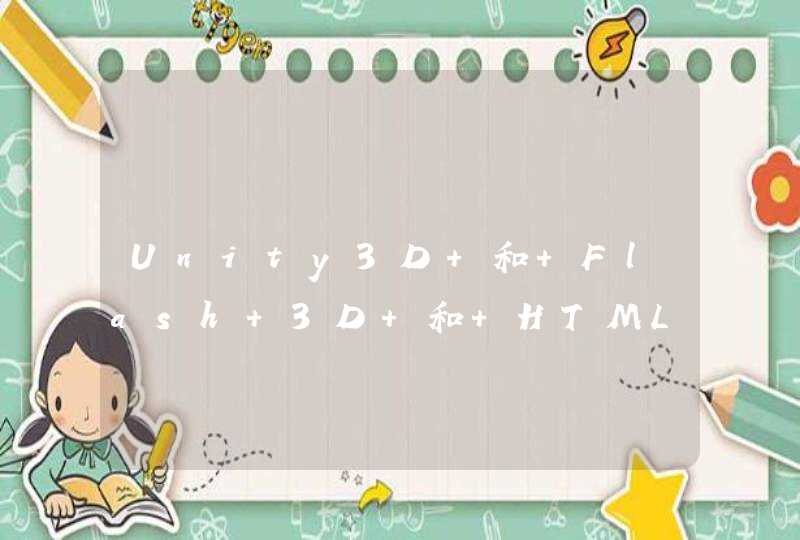无线网卡的方法,首先点击桌面上的”此电脑“,然后点击“打开设置”,点击“网络和Internet",选择“更改适配器选项”,点击电脑右下角的无线网络按钮,连接成功后,重新打开“更改适配器选项”就完成了,以win10笔记本电脑为例,具体操作步骤如下:
1、点击桌面上的”此电脑“。
2、在“此电脑”中,点击“打开设置”。
3、点击“网络和Internet" 。
4、弹出”设置“对话框,选择“更改适配器选项”。
5、查看”WAN“状态,如果无线未连接,会显示”已禁用“的状态,用鼠标双击打开。
6、点击电脑右下角的无线网络按钮。
7、打开后,查看附近的无线网络。比如这里选择”123456”网络, 输入无线网的密码即可。
8、连接成功后,重新打开“更改适配器选项”,可看到“WLAN”已经连接上了。
注意事项:
1、查看”WAN“状态,如果无线已连接,此处则会显示无线网的名称。
2、连接成功后,需要重新打开“更改适配器选项”,可看到“WLAN”已经连接上了。
电脑快捷键组合开启无线网卡。通常在F1-F12的某个按键上会有无线网络的标志。按Fn+FX(X 该标志所对应的键)=启动无线网卡。
给无线键盘和鼠标都装上符合型号的电池,在键盘和鼠标的背面,然后将无线接收器插到电脑的USB接口上进行连接,电脑系统就会自动安装接收器里的驱动程序,等待片刻,直到显示设备驱动安装成功。
驱动安装成功以后,这时就可以使用无线键盘和鼠标了,如果这时键盘和鼠标没有反应,那么看一下键盘和鼠标背面,找到开关,选择on这一边就可以使用了。
无线键盘使用注意事项
有效工作距离6米。
键盘和鼠标使用2节AA或AAA电池,以实际得到的键盘和鼠标需要的电池规格为准。
如果想使用无线鼠标和无线键盘附带的其他功能,请安装配套的驱动光盘。一般在xp和win7系统下,无线鼠标和无线键盘是不需要驱动就可使用的。
以上内容参考 百度百科-无线键盘